簡単3ステップ
写真が入っているフォルダと書き出し先フォルダを選択
選択方法は3通り
- フォルダをパス表示部分にドラッグ&ドロップする
- ファイルメニューの「読み込み元フォルダ...」からダイアログで選ぶ
- パス表示部分をクリックしてダイアログで選ぶ
サイズ・形式・画質の
書き出し設定
実行ボタンで書き出し
画面の説明
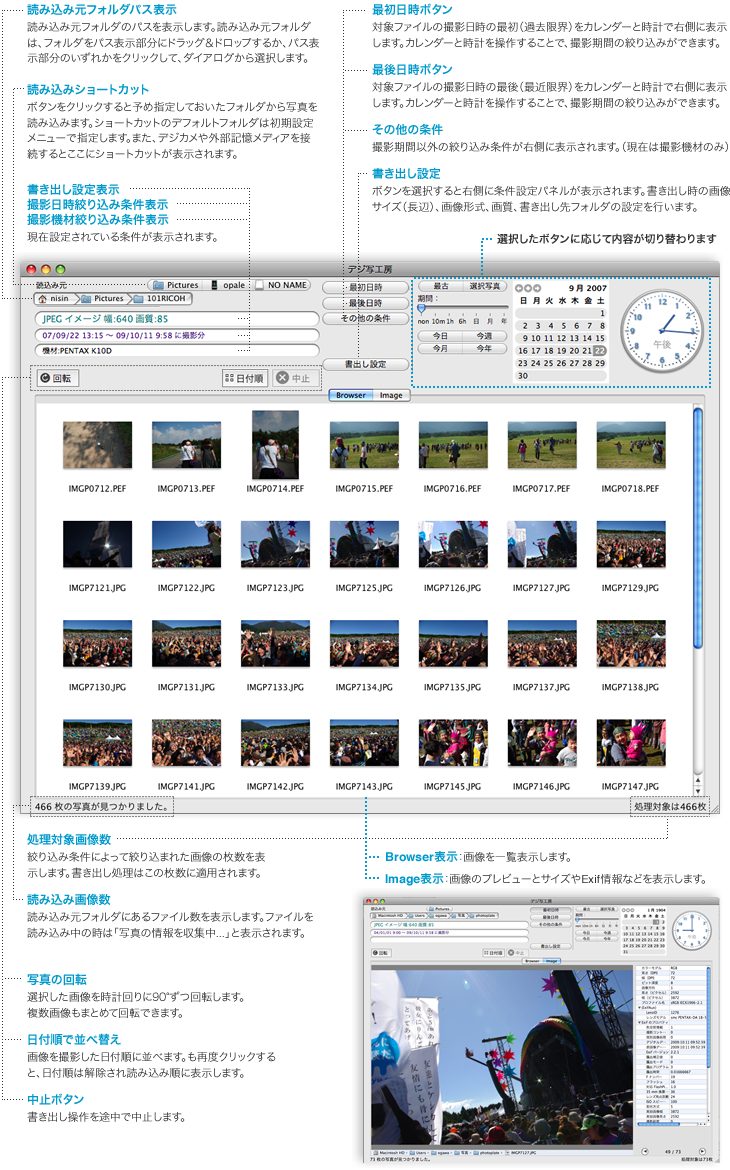
読み込み元フォルダパス表示
読み込み元フォルダのパスを表示します。読み込み元フォルダは、フォルダをパス表示部分にドラッグ&ドロップするか、パス表示部分のいずれかをクリックして、ダイアログから選択します。
読み込みショートカット
ボタンをクリックすると予め指定しておいたフォルダから写真を読み込みます。ショートカットのデフォルトフォルダは初期設定メニューで指定します。また、デジカメや外部記憶メディアを接続するとここにショートカットが表示されます。
最初日時ボタン
対象写真の撮影日時の最初(過去限界)をカレンダーと時計で右側に表示します。カレンダーと時計を操作することで、撮影期間の絞り込みができます。
最後日時ボタン
対象ファイルの撮影日時の最後(最近限界)をカレンダーと時計で右側に表示します。カレンダーと時計を操作することで、撮影期間の絞り込みができます。
その他の条件
撮影期間以外の絞り込み条件が右側に表示されます。(現在は撮影機材のみ/カメラの機種により絞り込みできます)
書き出し設定
ボタンを選択すると右側に条件設定パネルが表示されます。書き出し時の画像サイズ(長辺)、画像形式、画質、書き出し先フォルダの設定を行います。
書き出し設定表示・撮影日時絞り込み条件表示・撮影機材絞り込み条件表示
現在設定されている条件が表示されます。
処理対象画像数
絞り込み条件によって絞り込まれた画像の枚数を表示します。書き出し処理はこの枚数に適用されます。
読み込み画像数
読み込み元フォルダにあるファイル数を表示します。ファイルを読み込み中の時は「写真の情報を収集中...」と表示されます。
写真の回転
選択した画像を時計回りに90°ずつ回転します。複数画像もまとめて回転できます。
日付順で並べ替え
画像を撮影した日付順に並べます。も再度クリックすると、日付順は解除され読み込み順に表示します。
中止ボタン
書き出し操作を途中で中止します。
Browser表示
画像を一覧表示します。
Image表示
画像のプレビューとサイズやExif情報などを表示します。